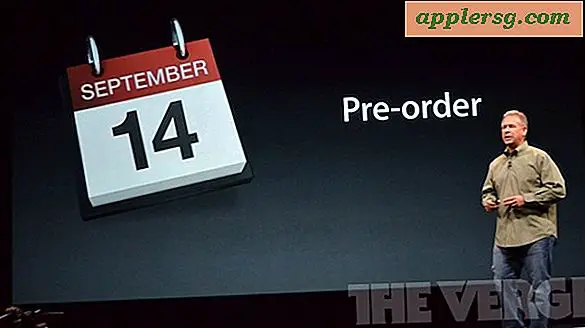Så här döljer du och visar QuickType Suggestion Bar på IOS Keyboard
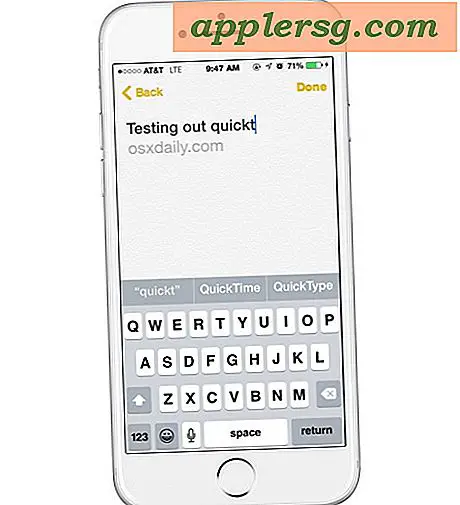
QuickType-fältet som läggs till det virtuella tangentbordet i iOS 8 verkar antingen vara älskat eller hatat, och medan det kan vara ganska bra att förutsäga vilka ord som ska skrivas nästa, kan det också vara ett problem eftersom det tar upp värdefull skärmfastighet på iPhone och iPod touch. Lyckligtvis, som så många andra saker i IOS, kan du snabbt välja att inaktivera eller gömma QuickType-fältet från tangentbordet helt, så om du inte gillar det eller bara inte vill se det tillfälligt kan du använda en Snabbt trick för att snabbt avvisa den föreslagna ordfältet.
Vi fokuserar på den mest tillförlitliga metoden som gömmer (eller avslöjar) QuickType-förslagen. För att prova själv, vill du vara någonstans där iOS-tangentbordet är synligt och QuickType-förslag erbjuds, vilket borde vara nästan alla textrutor.
Dölj genast QuickType Bar från tangentbordet i iOS
- Knacka och håll direkt på QuickType-fältet, du kan trycka på och hålla fast på fältet själv eller ett ord, det spelar ingen roll, men samtidigt som du håller kvar, drar du ner fingret för att dölja QuickType-fältet

Detta döljer genast QuickType-fältet, vilket indikeras av den lilla grå linjen och den lilla styrindikatorn. Det styret indikerar också att du kan avslöja QuickType-fältet igen genom att upprepa samma åtgärd men i motsatt riktning, som vi täcker om ett ögonblick.

Obs! Detta inaktiverar inte QuickType-fältet, det gömmer det helt enkelt tillfälligt. Det här kan vara bra att avslöja mer skärmutrymme tillfälligt, eller för användare som bara ibland vill använda QuickType-funktionen, eller ibland inte använda den.
Visa QuickType-förslagsfältet ovanför iOS-tangentbordet
Vill du se QuickType word suggestions bar igen? Ingen svett, det är också mycket enkelt:
- Tryck och håll på styret och dra sedan upp för att visa QuickType-fältet ovanför iOS-tangentbordet igen

Eftersom det tar upp motsvarande en annan nyckelrad, känns det nästan som om QuickType byggdes mer för iPad, iPhone 6 och iPhone 6 Plus med de större skärmarna, eftersom det är ganska trångt på en iPhone 4S eller till och med på iPhone 5 och iPod touch-serien. De mindre skärmanordningarna i synnerhet är troligen mer benägna att vilja gömma QuickType om de inte avaktiveras direkt, vilket kan göras via tangentbordsinställningar i iOS. För användare av mindre skärmar (eller någon som helst) som vill skriva lite snabbare i iOS kan det ofta vara en bättre lösning för QuickType att lägga till ett bra tredje tangentbord till iOS, eftersom det inte kommer att ta upp något extra skärmutrymme och några av de gestbaserade tangentborden fungerar mycket bra för snabb maskinskrivning.